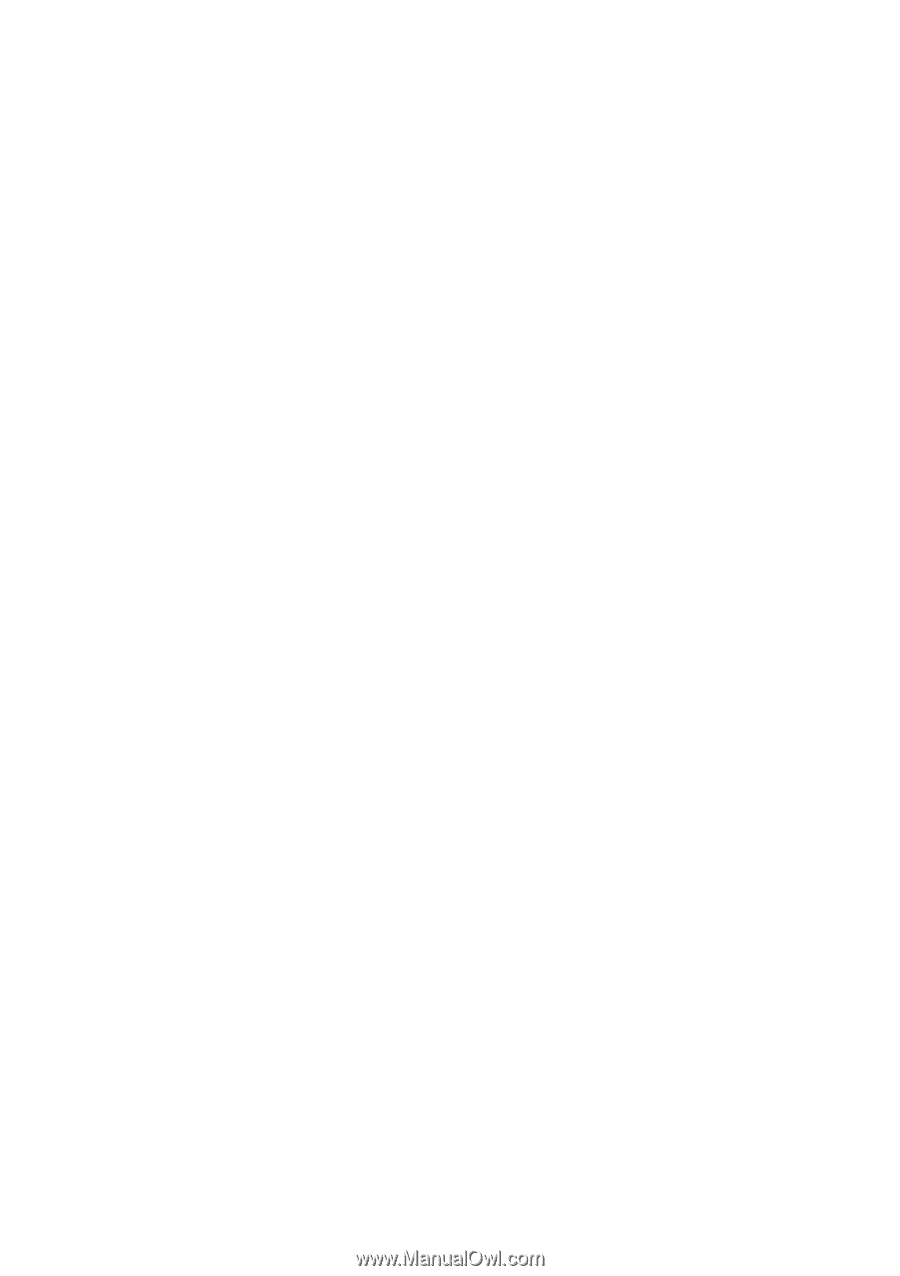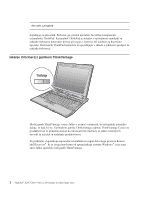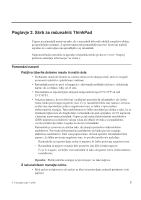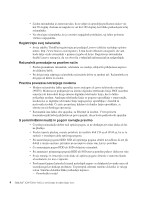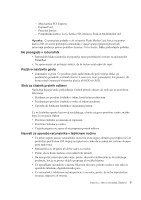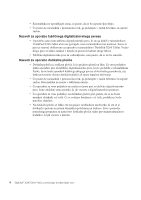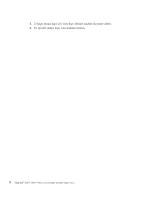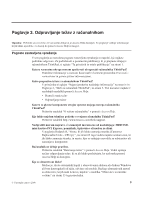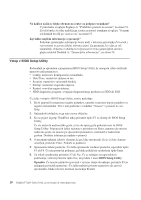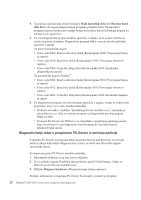Lenovo ThinkPad X200 (Slovenian) Service and Troubleshooting Guide - Page 15
Čiščenje, pokrova, računalnika, tipkovnice, zaslona, dotikalne, plošče
 |
View all Lenovo ThinkPad X200 manuals
Add to My Manuals
Save this manual to your list of manuals |
Page 15 highlights
Čiščenje pokrova računalnika Računalnik občasno očistite po naslednjem postopku: 1. Pripravite mešanico blagega kuhinjskega čistilnega sredstva (ki ne vsebuje grobega praška ali močnih kemikalij, kot so kisline ali baze). Vsakim 5 enotam vode dodajte 1 enoto čistilnega sredstva. 2. Razredčeno čistilno sredstvo vpijte z gobo. 3. Odvečno tekočino iztisnite iz gobe. 4. Pokrov s krožnimi gibi obrišite z gobo, pri tem odvečna tekočina ne sme kapljati. 5. Obrišite površino, da bi odstranili čistilno sredstvo. 6. Gobo izperite pod čisto tekočo vodo. 7. Pokrov obrišite s čisto gobo. 8. Površino znova obrišite s suho, mehko in gladko krpo. 9. Počakajte, da se površina popolnoma posuši in z nje nato odstranite morebitna vlakna od krpe. Čiščenje tipkovnice računalnika 1. Mehko in čisto krpo navlažite z nekaj izopropilnega čistilnega alkohola. 2. Vrhnjo površino tipk obrišite s krpo. Tipke obrišite eno po eno; če brišete več tipk naenkrat, se krpa lahko zatakne za tipko v bližini in jo poškoduje. Poskrbite, da tekočina ne kane na tipke ali mednje. 3. Počakajte, da se posušijo. 4. Da odstranite drobtine in prah izpod tipk, lahko uporabite ventilator s krtačko ali sušilnik za lase, ki piha mrzel zrak. Opomba: Čistilnega sredstva ne pršite neposredno na zaslon ali tipkovnico. Čiščenje zaslona računalnika 1. Zaslon obrišite s suho, mehko in gladko krpo. Če vidite na zaslonu znak, ki spominja na prasko, gre lahko samo za madež, prenesen s tipkovnice ali kazalne paličice TrackPoint®, ko je bil pokrov pritisnjen z zunanje strani. 2. Madež nežno obrišite z mehko in suho krpo. 3. Če madeža s tem niste odstranili, mehko in gladko krpo navlažite z vodo ali mešanico izopropilnega čistilnega alkohola in čiste vode (v razmerju 50-50). 4. Izžemite čim več tekočine. 5. Znova obrišite zaslon; tekočina ne sme kapljati v računalnik. 6. Preden zaslon zaprete, mora biti popolnoma suh. Čiščenje zaslona dotikalne plošče 1. Za odstranitev prstnih odtisov z zaslona dotikalne plošče uporabite suho in mehko krpo. (V ta namen lahko uporabite tudi kos vpojnega bombaža.) Ne uporabljajte topil. 2. Z eno stranjo krpe z dotikalne plošče nežno obrišite majhne delce in prah. Poglavje 2. Skrb za računalnik ThinkPad 7